티스토리 본문 기본 글자색 바꾸기

티스토리에서 글을 작성해서 발행해보면 회색으로 보입니다.
기본 글자색이 회색으로 설정되어 있어서 또다시 수정하게 되는 번거로움이 있습니다.
회색 글씨가 검은색 글씨보다 가독성도 떨어져서 항상 글을 쓸 때마다 바꿔주어야 하는데, 기본 글자색 변경하는 방법을 알려드리려고 합니다.
1. 먼저 티스토리 관리 페이지로 들어가줍니다.
2. 스킨 편집에 들어가서 HTML을 클릭한 후 CSS를 들어가줍니다.

3. 위의 사진처럼 어려운 코드들이 적혀있는데, 대부분 12번째 줄에 보면 있습니다.
만약 없다면 Ctrl+f를 눌러서 color:#666을 적어서 찾아줍니다.

body,th,td,input,select,textarea,button {font-size:14px;line-height:1.5;font-family:'Spoqa Han Sans', snas-serif;color:#666}
4. CSS코드를 찾았다면 color:#666 부분을 color:#000000으로 바꾸면됩니다.

5. 위의 사진과 같이 color:#000000으로 바꾼 후 적용 버튼을 누르면 다음부터 쓰는 글들을 발행하면 기본 글씨 색이 검은색으로 나타나게 됩니다.
간단하게 티스토리 글자색을 변경하는 방법을 설명해드렸습니다.
어려우신 분들도 많이 계실 것 같고 쉬우신 분들도 많이 계실 것이라고 생각됩니다.
이전에 이미 발행했던 포스팅까지 전부 검은색으로 바꾸지는 못하니 이전에 발행했던 포스팅들은 개별적으로 바꿔주어야 하는 번거로움이 있습니다.
※ 안될 시 : 반응형 스킨의 기본 폰트 색을 일괄적으로 바꾸기
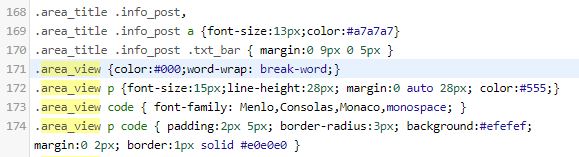
만약 위에 있는 방법대로 했는데도 안될 시 Ctrl+f를 눌러 .area_view를 찾은 다음 color:#5c5c5c 부분을 color:#000으로 바꿔주면 본문에서 작성하는 기본 색깔이 검은색으로 바뀝니다.
'SNS > 티스토리' 카테고리의 다른 글
| 구글애드센스 2달만에 애드고시 합격 후기! (37) | 2020.06.03 |
|---|---|
| 구글애드센스 코로나로 인해 불합격통보 (10) | 2020.04.20 |
| 카카오애드핏 모바일웹 광고잘림 해결방법 (18) | 2020.04.02 |
| 구글애드센스 ads.txt 파일 문제를 해결방법 (6) | 2020.04.01 |
| 카카오애드핏 신청방법 및 승인결과 (6) | 2020.03.26 |






